
Uzak Masaüstü RDP Portunu Değiştirmek
İçindekiler
Remote Desktop Connection yani Uzak Masaüstü Bağlantısı protokol olarak Remote Desktop Protocol (RDP) kullanır. Bu protokol defaul olarak 3389 portu ile çalışır. Ancak bu bizler için güvenlik açısından bir zafiyet oluşturmaktadır. Çünkü dışarıya açtığımız bir uzak masaüstü bağlantısında (Örneğin bir sunucu) zaten IP adresi dışarıya açık olacağı için eğer 3389 portunu da değiştirmemiş olursak erişilmesi daha kolay olacaktır.
Aşağıda gördüğümüz görselde 3389 yazılmasa da aslında 3389 olarak uzak masaüstü bağlantısı otomatik olarak kurulacaktır.
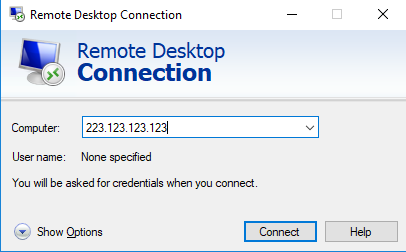
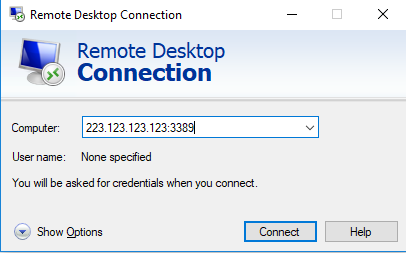
Uzak Masaüstü Portunu Değiştirme İşlemi
Bu değişikliği Kayıt Defteri Düzenleyicisi'ni kullanarak yapabiliriz. Kayıt defterinde yapacağınız yanlış bir işlem işletim sisteminizde hatalara neden olabilir, doğru dosya/klasör üzerinde işlem yaptığımıza emin olmalıyız.
1 - Başlat -> Çalıştır -> regedit komutlarını kullanarak yada başlat arama ekranına regedit yazarak da kayıt defteri düzenleyicisini açabilirsiniz.
2 - HKEY_LOCAL_MACHINE\System\CurrentControlSet\Control\TerminalServer\WinStations\RDP-Tcp\PortNumber kayıt defteri alt anahtarını bulunuz.
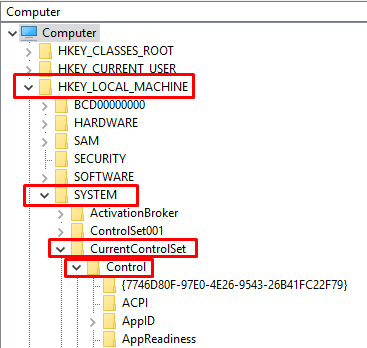 | 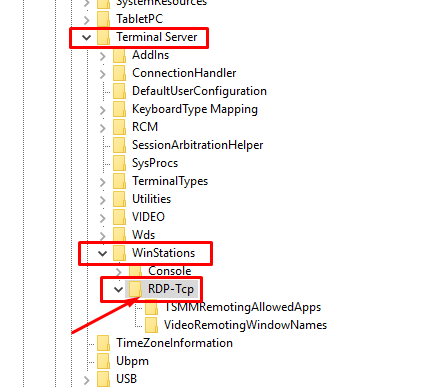 | 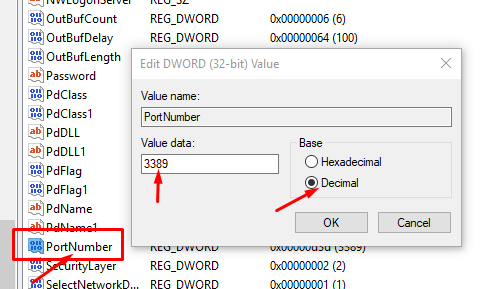 |
3 - Görsellerdeki adımlar gibi port numaranızı değiştirdiğinizde artık uzak masaüstü portunuz tanımladığız port olacaktır. Portu belirlerken belirlediğiniz port başka bir işlem için kullanılmayan özgün bir port olmalıdır.
Bu değişiklikler bilgisayar yeniden başladığında etkili olacaktır. Ayrıca Güvenlik Duvarı - Firewall üzerinden de değiştirdiğiniz portu tanımlamanız gerekecektir. Aksi halde sunucu güvenlik duvarında izin verilmeyen bir port bağlantısına izin vermeyecektir.
Toplam : 0 Yorum
| 0 Yazı Puanı |
Toplam : 0 Yorum
- %0
- %0
- %0
- %0
- %0






{{yrm.yazar}}
{{yrm.baslik}}
{{yrm.yorum}}
Boğaziçi Enstitüsü :{{yrm.cevap}}